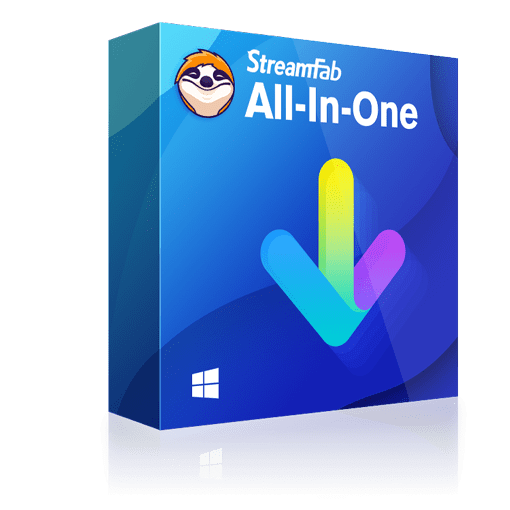Ausführliche PlayOn Review [2024 Update]: Ist es einen Versuch wert?
Zusammenfassung: Was denken die Benutzer über PlayOn? Tauchen Sie ein in authentische Bewertungen und finden Sie heraus, ob PlayOn die richtige Wahl für Sie ist. Wenn Sie mit PlayOn Videos herunterladen möchten, aber noch zögern, ist diese Bewertung genau das Richtige für Sie.
Der erste, der die neuesten Videos in 1080p von Netflix, Max & Amazon Prime herunterlädt
Laden Sie 4K/8K-Videos von über 1000 Websites herunter, darunter YouTube, Facebook und mehr
Stapelweiser Download von YouTube-Videos oder Wiedergabelisten in MP3 mit 320kbps
Inhaltsverzeichnis
Einführung: Was ist PlayOn?
PlayOn ist eine Streaming-Lösung, die es Nutzern ermöglicht, ihre Lieblings-TV-Sendungen, Filme und andere Medieninhalte von einer Vielzahl von Streaming-Diensten und -Kanälen aufzunehmen.
Link: https://www.playon.tv/
PlayOn bietet 2 Tarife an: PlayOn Cloud (für Handy & Mac) und PlayOn Home (nur für Windows PC). Sie müssen sie separat bezahlen und die Lizenz für verschiedene Geräte kann nicht geteilt werden.
- Trustpilot Bewertungen: 1.6/5.0 Schlecht!!! ☹️
- Verfügbar auf: Handy & PC
|
💻 Unterstützte Geräte
|
Mobil (PlayOn Cloud) & PC (PlayOn Home)
|
|---|---|
| 💰 Abonnement-Plan |
[PlayOn Cloud]
[PlayOn Home]
|
|
🤖 Systemvoraussetzung
|
[PlayOn Cloud]
[PlayOn Home]
|
In den nächsten Abschnitten werden wir die wichtigsten Funktionen und Vorteile von PlayOn, die unterstützten Geräte und Plattformen sowie die Einrichtung von PlayOn auf Ihren Geräten erläutern, damit Sie das Beste aus dieser innovativen Streaming-Lösung machen können. Bleiben Sie dran für einen ausführlichen Test von PlayOn, wenn wir in die Welt des Streamings und der Unterhaltung eintauchen.
Testbericht: Ist PlayOn es wert?
Mit einer Reihe von beeindruckenden Funktionen und Vorteilen ist PlayOn eine beliebte Wahl unter Streaming-Enthusiasten geworden. Hier sind die wichtigsten Funktionen, die PlayOn auszeichnen:
- Verfügbar sowohl auf Mobil- als auch auf PC-Geräten (obwohl Sie dafür separat bezahlen müssen)
- Werbung überspringen, wenn Sie die aufgenommenen Videos ansehen
- Zeitplan für die automatische Aufnahme neu veröffentlichter Episoden
- Zeit für die Aufnahme außerhalb der Spitzenzeiten festlegen
- Sie können Videos in 1080P-Aufnahmequalität erhalten
- Über 20+ Streaming-Dienste werden für die Aufnahme unterstützt
Nach unserer gründlichen Recherche und unserem persönlichen Test haben wir jedoch festgestellt, dass im Vergleich zu den Funktionen die Nachteile von PlayOn auffallen.
- * Das untere Bild zeigt ein Beispiel, das mit PlayOn von Prime Video aufgenommen wurde. Im Ausgabevideo gibt es immer noch Abwürge- und Puffereffekte ⬇️
- Die Qualität der aufgenommenen Videos entspricht nicht der von heruntergeladenen Videos, obwohl offiziell angekündigt wurde, dass sie 1080P unterstützen, gibt es immer noch sehr offensichtliche Randunschärfen und Bildverdopplungen
- Übermäßige CPU-Auslastung über 40%, sogar 60%, was dazu führt, dass das Gerät abgeschaltet wird
- Es dauert sehr lange auf die Aufnahmevorgänge zu warten, wenn man 2h Film aufnehmen will, muss man über 2h für die Aufnahme aufwenden
- Super große Dateigröße. Ich nehme eine 30-minütige Episode in 480p auf, und sie nimmt 470 MB ein
- Nicht möglich, mehrere Videos gleichzeitig aufzunehmen, man muss sie nacheinander abschließen
- Negative Bewertungen von Nutzern auf Trustpilot, insbesondere Beschwerden über die Qualität, den gefälschten LFT-Plan, den Support, etc.
Nachdem ich den vollen Funktionsumfang von PlayOn kennengelernt habe, fällt es mir schwer, es als gute Wahl für das Aufnehmen oder Herunterladen von Videos von Online-Seiten oder OTT-Plattformen zu empfehlen. Zum Glück haben wir eine Lösung gefunden.
Beste Alternative zu PlayOn: StreamFab Video Downloader
- Reviews.Io Bewertungen: 4.7/5.0 Excellent 😆
- Verfügbar auf: Win/Mac/Android
Mit StreamFab können Sie eine breite Palette von Inhalten von beliebten Streaming-Plattformen wie Netflix, Hulu, Amazon Prime Video und mehr im 1080P MP4/MKV-Format ohne Werbung herunterladen.
Vergleichen: StreamFab vs. PlayOn
| StreamFab Video Downloader | PlayOn | |
|---|---|---|
| OS |
Win & Mac & Android
|
Win & Mac & Android & iPhone |
| Unterstützte Streaming-Dienste |
40+ Haupt-OTT und 1000+ Online-Seiten
|
20+ main OTT
|
|
Automatischer Download zu einer festgelegten Zeit
|
Ja
|
Nein
|
|
Videoqualität
|
1080P/4K (laden Sie die Originalquelle herunter)
|
1080P (recorded)
|
|
Bitrate
|
2547K
|
Nein |
|
HDR-Effekt für Netflix
|
Ja HDR10 & Dolby Vision
|
Nein |
|
Meta-Info
|
Sammlung, Jahreszeit, Titelname, Beschreibung, Schreibanwendung, Cover, Part_ID | Nein |
|
Kostenlos testen
|
Vollständige Funktion zu verwenden
|
Kann nur Videos mit Werbung aufnehmen |
| 📖 Bewertungen | StreamFab Review 2024 | Ausführliche PlayOn Review [2024 Update] |
Beim Vergleich mit anderen ähnlichen Streaming-Lösungen sticht StreamFab durch seine umfassenden Funktionen, seine benutzerfreundliche Oberfläche und seinen zuverlässigen Support hervor. Während PlayOn eine praktikable Methode zum Abrufen von Videos ist, bietet StreamFab ein nahtloseres und besseres Streaming-Erlebnis.
Wie kann man StreamFab Downloader verwenden?
StreamFab Video Downloader herunterladen
Installieren Sie StreamFab auf Ihrem Win- oder Mac-Gerät und starten Sie es.
Wählen Sie den Streaming-Dienst (Netflix als Beispiel)
Wählen Sie "VIP-Services" im linken Bereich der StreamFab-Softwareoberfläche aus, um auf die Vielzahl von Streaming-Service-Symbolen auf der rechten Seite zuzugreifen. Finden Sie das Symbol "Netflix" und betätigen Sie es, um den integrierten Netflix-Browser zu öffnen.
Anmelden mit Netflix Konto und Abspielen des Videos
Melden Sie sich bitte in Ihr Netflix-Konto ein. Navigieren Sie anschließend auf der Webseite, um ein entsprechendes Video auszuwählen oder nutzen Sie die Suchfunktion, um gezielt nach dem Namen des gewünschten Videos zu suchen und dieses herunterzuladen. Klicken Sie dann auf "Abspielen".
Klicken Sie auf die Schaltfläche zum Herunterladen
StreamFab analysiert derzeitig diese Videoseite. Bitte gewähren Sie uns einen Augenblick Geduld. Anschließend wird ein Pop-up-Fenster zur Verfügung stehen, um den Download zu starten. In diesem Fenster können Sie die Download-Einstellungen wie Videoqualität und Untertitelformat festlegen. Sobald Sie die gewünschten Einstellungen vorgenommen haben, klicken Sie auf die Schaltfläche "Jetzt Downloaden", um den Download zu beginnen.
- Wenn Sie sich für das Thema über Review interessieren, können Sie Anystream Review, Audials Review, Cleverget Review lesen.
FAQs
1. PlayOn Home vs. Desktop: Was ist der Unterschied?
PlayOn Desktop ist die Vorgängerversion von PlayOn Home. Sie kann nicht unter Windows 11 verwendet werden und unterstützt kein Closed-Captioning sowie zahlreiche Inhaltskanäle, die in PlayOn Home unterstützt werden. Da PlayOn Desktop erheblich verbessert und in PlayOn Home umgewandelt wurde, wird die PlayOn Desktop-Version nicht mehr aktiv gewartet und unterstützt.
2. Ist die Nutzung von PlayOn sicher?
Ja. PlayOn ist sicher in der Anwendung. Bitte beachten Sie, dass Sie PlayOn von der offiziellen Website oder von zuverlässigen Drittanbietern herunterladen müssen.
Fazit
Eines der wichtigsten Highlights von PlayOn ist die umfangreiche Unterstützung von Geräten und Plattformen. Egal, ob Sie das Streaming auf Ihrem Computer, Smartphone oder Tablet bevorzugen, PlayOn bietet Ihnen alles. Allerdings funktioniert es als Rekorder und nicht als Downloader, so dass es schwierig ist, qualifizierte oder klare Videos zu erhalten, wie Sie erwartet haben.
Wenn Sie PlayOn zum Speichern von Videos verwenden möchten, empfehle ich Ihnen persönlich nicht, dies zu tun. Es gibt viel bessere Video-Downloader als PlayOn, die immer mehr Geld verlangen, aber weniger Funktionen bieten.